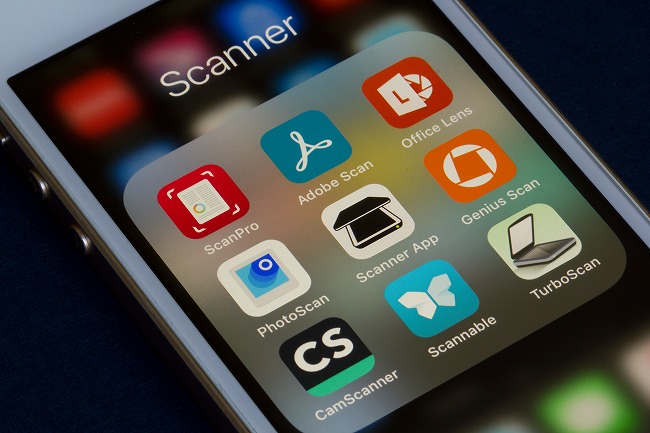
今や多くの人がスマートフォンで写真を撮る時代になりましたが、実家には子供のころの写真がたくさんあるという人も多いのではないでしょうか。
写真は時間が経つと劣化してしまうもの。しかし、「Google フォトスキャン」アプリを使えば、簡単に写真をデジタル化できるのをご存じでしょうか。
今年は難しいかもしれないが、帰省時に昔の写真をスマホ一つで簡単にデジタル化することができてとても便利だ。
Google フォトスキャンは無料で古い写真もデジタルに保存できる!
Google フォトスキャンアプリを使用すれば、古い写真でも鮮明にデジタルデータとして保存可能。無料で利用できるので、スキャンアプリを探している人におすすめです。
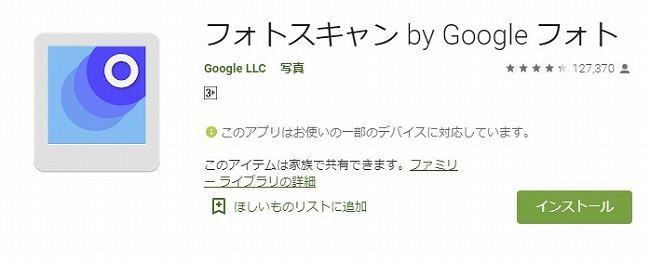
アプリのインストールには、Android5.0以上、もしくはiOS9.0以上のOSを搭載したスマートフォンが必要になります。
【参照】Google Playストア フォトスキャン by Google フォト
【参照】App Store Googleフォトによるフォトスキャン
Google フォトスキャンアプリの使い方
早速、Google フォトスキャンアプリの使い方を紹介していきましょう。今回は、Android端末を使用していきます。
アプリをインストールし起動すると、簡単な案内とともに権限付与の画面に移行します。カメラを使用したり、写真フォルダに保存するためのものなので許可しましょう。
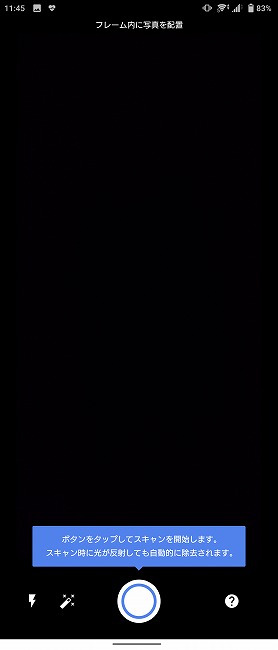
カメラ画面が表示されたら、撮影したい写真を画面内に収め、中央の撮影ボタンを押します。
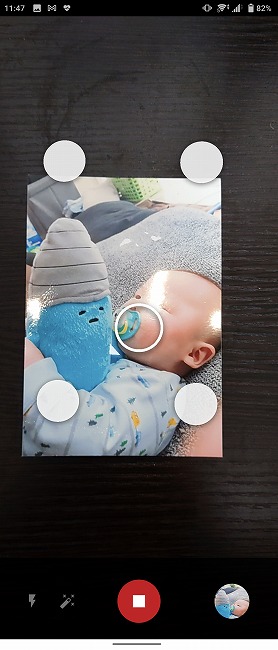
すると写真の四隅に丸いマークが表示されます。案内通りに、カメラをゆっくり動かし、四隅をスキャンしていきましょう。
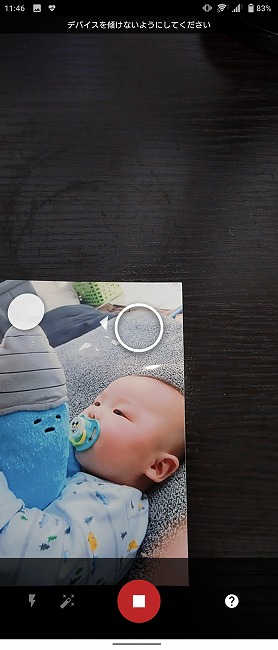
これだけの作業で、写真のスキャンは完了。スキャンした写真は、紐づけられたアカウントのGoogleフォトに保存されます。
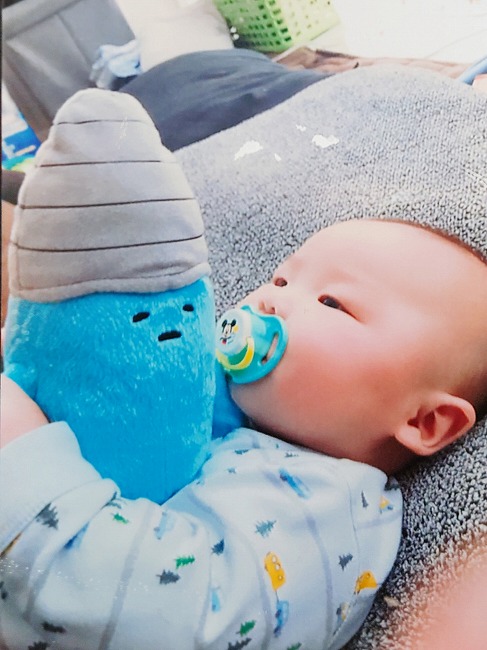 完成図
完成図
Google フォトスキャンは角度補正や光の反射の除去までしてくれる!?
Google フォトスキャンアプリは、ただ写真をスキャンして保存するのではなく、角度を補正し、きれいな状態にしてくれるほか、光の反射を除去する機能も搭載されています。
古い写真もきれいな状態でスキャンし、デジタルデータとして保存してくれるのはありがたいですね。
Google フォトの保存容量に注意
これまでGoogleフォトは、「高画質」というバックアップオプションにより、Googleアカウントを所有していれば無料・無制限でデータの保存ができましたが、2021年6月以降は、GmailやGoogle ドライブと共用で15GBまでと変更されます。
15GBを超過すると、新たに写真や動画を保存できなくなるほか、容量オーバーが24か月以上続くと、自動的に保存しているコンテンツが削除される場合があるので、保存容量には注意しましょう。
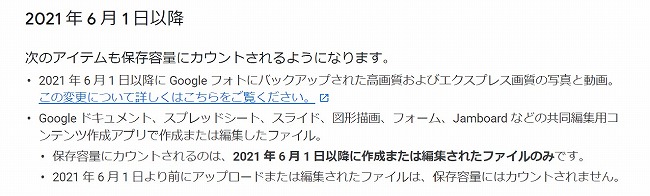
テキストのスキャンには「Google レンズ」がおすすめ
Googleの公式アプリとして併せて紹介したいのがGoogle レンズです。Google フォトスキャンが写真を読み込んで保存するアプリであるのに対し、Googleレンズはテキストデータをスキャンするといった使い方が可能。
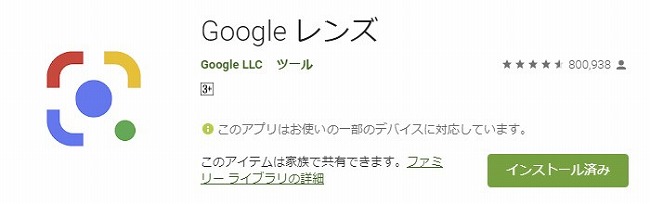
Android6.0以上、もしくはiOS12.0以降のスマートフォンでインストールができます。
おすすめのスキャンアプリ「Google レンズ」とは?
Google レンズは先に紹介した通り、テキストを読み込むほかに、テキストから電話をかけたり、翻訳することができるアプリ。
ほかにも、気になった洋服をスキャンすると似た製品を検索してくれたり、植物や動物をスキャンすると名前を検索してくれる機能も搭載されています。
公式HPでは、数学や歴史といった問題をスキャンすることで、説明や解答を検索してくれる機能も紹介されています。
Google レンズアプリでスキャンしてみよう
では、Google レンズアプリの使い方を紹介していきます。
Google レンズアプリを起動し、調べたい対称物にカメラを向けます。今回は、普段から筆者が愛用しているリュックサックの類似品を調べるので、画面下に表示される項目は「ショッピング」に合わせます。
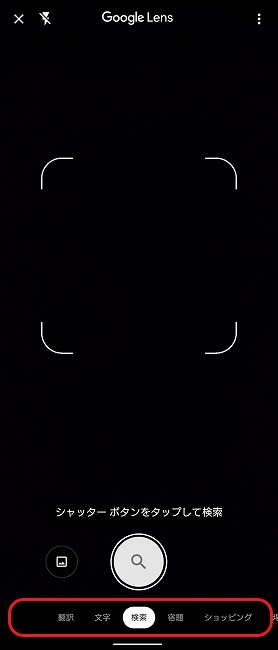
被写体がしっかりと画面内に収まっていることを確認したら、中央下部のシャッターボタンを押すだけ。これで、類似品の検索をしてくれます。
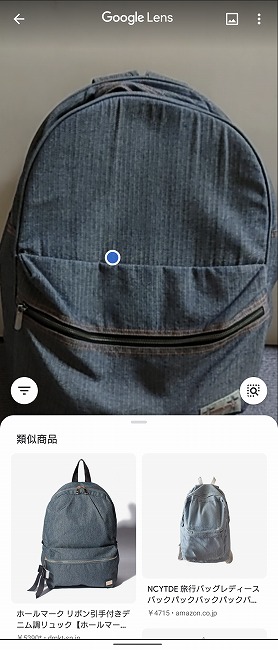
テキストを読み込みたいときは、下の項目を「文字」に合わせたり、建物を検索したいときは「場所」に合わせる必要がありますが、これだけの操作で目の前のものを検索できるのは便利。
すでに保存している画像をスキャンすることも可能なので、PDFファイルからテキストを抜き出し、編集して保存するといった使い方もできるでしょう。
※データは2020年12月中旬時点での編集部調べ。
※情報は万全を期していますが、その内容の完全性・正確性を保証するものではありません。
※製品のご利用はあくまで自己責任にてお願いします。
文/佐藤文彦















 DIME MAGAZINE
DIME MAGAZINE













